Bài viết được tư vấn chuyên môn bởi ông Võ Văn Hiếu – Giám đốc kỹ thuật của Trung tâm sửa chữa điện lạnh – điện tử Limosa
Không phải lúc nào wifi cũng hoạt động ổn định và mạnh mẽ, đôi khi bạn sẽ gặp phải tình trạng wifi chậm, yếu hoặc rớt mạng. Điều này sẽ ảnh hưởng đến trải nghiệm của bạn khi sử dụng iphone, nhất là khi bạn làm việc, học tập hay giải trí. Vì lý do đó, Trung tâm sửa chữa điện lạnh – điện tử Limosa xin giới thiệu đến bạn các cách tăng tốc Wifi mạnh hơn cho iphone

MỤC LỤC
1. Khởi động lại router
Router là thiết bị phát wifi trong nhà của bạn, nếu router gặp sự cố hoặc quá tải thì wifi sẽ bị chậm hoặc ngắt kết nối. Do đó, bạn nên thử khởi động lại router bằng cách tắt nguồn và đợi khoảng 10 giây rồi bật lại. Việc này sẽ giúp router làm mới kết nối và khắc phục các lỗi nhỏ.
Ưu điểm: Cách tăng tốc Wifi mạnh hơn cho iphone này rất đơn giản và nhanh chóng, bạn chỉ cần thực hiện một lần và không cần phải làm gì thêm.
Nhược điểm: Cách này không đảm bảo wifi sẽ mạnh hơn và ổn định hơn, nếu router của bạn đã quá cũ hoặc hỏng thì bạn cần phải thay thế router mới.
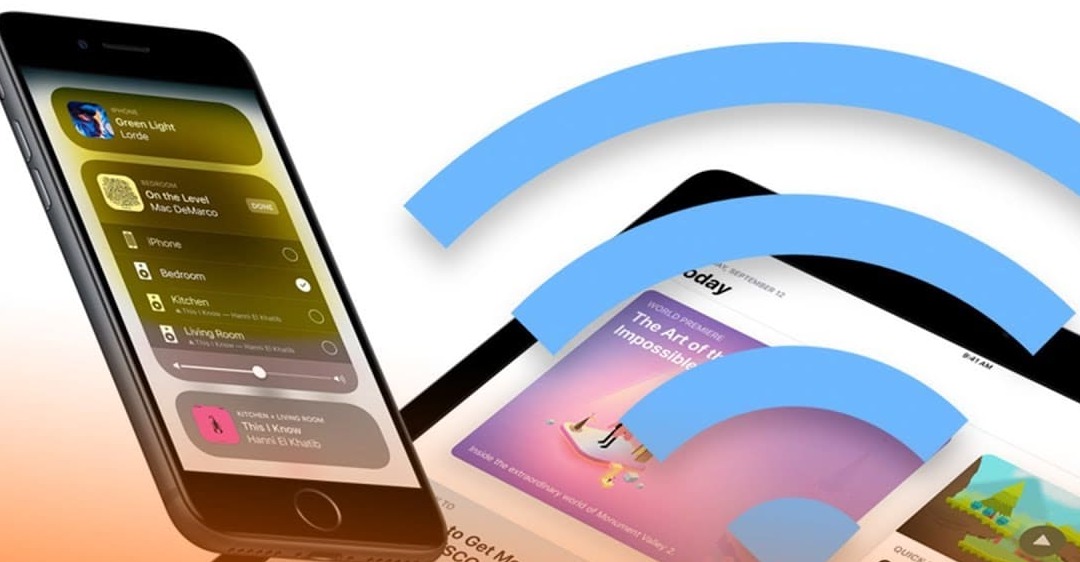
2. Cập nhật iOS mới nhất
iOS là hệ điều hành của iphone, nếu iOS của bạn quá lỗi thời hoặc có lỗi thì wifi sẽ không hoạt động tốt. Do đó, bạn nên kiểm tra và cập nhật iOS mới nhất cho iphone của bạn bằng cách vào Cài đặt -> Chung -> Cập nhật phần mềm. Việc này sẽ giúp iphone của bạn có những tính năng mới và sửa các lỗi liên quan đến wifi.
Ưu điểm: Cách tăng tốc Wifi mạnh hơn cho iphone này sẽ giúp iphone của bạn hoạt động mượt mà và ổn định hơn, không chỉ với wifi mà còn với các chức năng khác.
Nhược điểm: Cách này có thể mất nhiều thời gian và dung lượng bộ nhớ, bạn cần có kết nối internet ổn định và pin đầy để cập nhật iOS. Ngoài ra, một số phiên bản iOS mới có thể không tương thích với iphone của bạn hoặc gây ra các lỗi khác.
3. Nhập DNS tùy chọn cho Wifi
DNS là viết tắt của Domain Name System, là hệ thống dịch địa chỉ IP thành tên miền và ngược lại. DNS giúp cho việc truy cập internet dễ dàng và nhanh chóng hơn. Tuy nhiên, DNS mặc định của wifi có thể không phù hợp với vị trí địa lý hoặc nhà cung cấp dịch vụ internet của bạn, do đó wifi sẽ bị chậm hoặc không kết nối được. Bạn có thể nhập DNS tùy chọn cho wifi để khắc phục vấn đề này.
Để nhập DNS tùy chọn cho wifi trên iPhone, bạn có thể thực hiện các bước hướng dẫn tăng tốc Wifi trên Iphone sau:
Bước 1: Mở ứng dụng Cài đặt trên iPhone.
Bước 2: Chạm vào Wifi và chọn wifi bạn muốn nhập DNS tùy chọn.
Bước 3: Chạm vào biểu tượng i bên cạnh tên wifi và chọn Cấu hình DNS.
Bước 4: Chọn Thủ công và nhấn vào Dấu + để thêm DNS tùy chọn.
Bước 5: Nhập DNS tùy chọn mà bạn muốn sử dụng. Bạn có thể tìm kiếm DNS miễn phí trên internet hoặc sử dụng DNS của Google là 8.8.8.8 và 8.8.4.4.
Bước 6: Nhấn Lưu để hoàn tất việc nhập DNS tùy chọn cho wifi.
Việc nhập DNS tùy chọn cho wifi có thể giúp bạn tăng tốc độ kết nối internet, truy cập các trang web bị chặn hoặc bảo vệ sự riêng tư của bạn khi lướt web.
Ưu điểm: Cách này sẽ giúp wifi kết nối nhanh hơn và ổn định hơn, bạn có thể truy cập được các trang web bị chặn hoặc khó truy cập.
Nhược điểm: Cách này có thể gây ra xung đột với DNS mặc định của wifi hoặc nhà cung cấp dịch vụ internet, do đó wifi có thể bị ngắt kết nối hoặc không an toàn.
Cài đặt lại thiết lập mạng để xóa bỏ các cấu hình sai lệch hoặc lỗi.
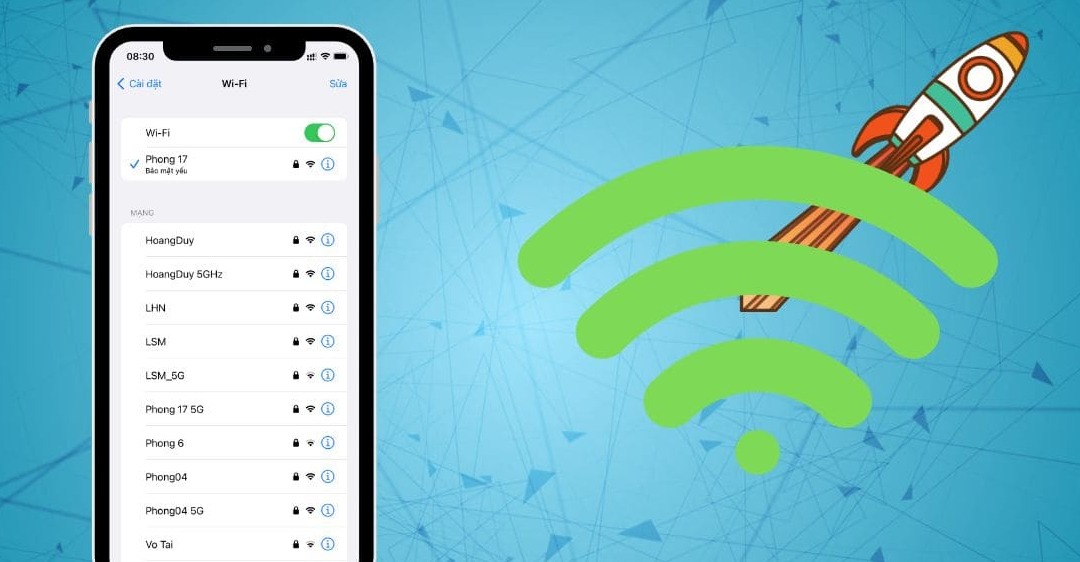
4. Cài đặt lại thiết lập mạng trên iPhone
Cách cài đặt lại thiết lập mạng trên iPhone là một cách tăng tốc Wifi mạnh hơn cho iphone nhờ khắc phục các sự cố liên quan đến kết nối wifi, dữ liệu di động, bluetooth hoặc VPN trên thiết bị của bạn. Khi bạn cài đặt lại thiết lập mạng, bạn sẽ xóa bỏ tất cả các cấu hình mạng đã lưu trên iPhone và khôi phục chúng về trạng thái mặc định ban đầu.
Hướng dẫn tăng tốc Wifi trên Iphone bằng các cài đặt lại thiết lập mạng:
Bước 1: Mở ứng dụng Cài đặt trên iPhone.
Bước 2: Chọn Chung và cuộn xuống dưới cùng chọn Chuyển hoặc Đặt lại iPhone.
Bước 3: Chọn Đặt lại và sau đó chọn Đặt lại Cài đặt Mạng.
Bước 4: Nhập mật khẩu của bạn để xác nhận việc cài đặt lại và nhấn Đặt lại Cài đặt Mạng.
Sau khi cài đặt lại thiết lập mạng, iPhone của bạn sẽ khởi động lại và bạn sẽ phải kết nối lại với các mạng wifi hoặc VPN đã lưu trước đó. Bạn cũng sẽ phải ghép nối lại các thiết bị bluetooth với iPhone của bạn.
Ưu điểm: giúp bạn khắc phục các sự cố liên quan đến kết nối mạng trên iPhone, như không vào được mạng, wifi yếu, bluetooth không ghép nối được…
Nhược điểm:
- Mất tất cả các mạng wifi và mật khẩu đã lưu trên iPhone và phải kết nối lại theo cách thủ công.
- Mất tất cả các kết nối bluetooth đã ghép nối với iPhone và phải ghép nối lại.
- Mất tất cả các thông tin VPN và APN đã lưu trên iPhone và phải nhập lại.
- Mất tất cả các chứng chỉ đáng tin cậy theo cách thủ công cho các trang web và phải chấp nhận lại.
- Mất tên thiết bị đã thay đổi trên iPhone và phải đặt lại.
Trên đây là 4 cách tăng tốc Wifi mạnh hơn cho iPhone của bạn, hy vọng qua bài viết và cân nhắc các ưu, nhược điểm của từng phương pháp, bạn sẽ thành công trong việc tăng tốc tốc độ Wifi của mình. Bất kì thắc mắc, băn khoăn nào xin vui lòng liên hệ Trung tâm sửa chữa điện lạnh – điện tử Limosa qua số HOTLINE 1900 2276

 Thời Gian Làm Việc: Thứ 2 - Chủ nhật : 8h - 20h
Thời Gian Làm Việc: Thứ 2 - Chủ nhật : 8h - 20h Hotline: 1900 2276
Hotline: 1900 2276




